Excel schafft es meist, trockene Daten in für den Betrachter aussagekräftige Darstellungen zu verwandeln. Dazu dienen unter anderem Diagramme. Auch Formatierungen, die bestimmte Werte durch Schriftfarbe und -Größe oder den Zellhintergrund hervorheben, sind immer hilfreich. Wenn Sie die aber immer manuell vergeben müssen, dann ist das nicht sehr effizient. Das geht besser!
Klassische Beispiele für eine Zelle, die anhängig für ihren Wert unterschiedliche Farben haben kann, sind Beträge (negativ: Rot, ausgeglichen oder höher: Grün) oder die Belegung eines Raumes. Wenn ein Raum frei ist, dann soll er in der Tabelle grün angezeigt werden. Ist er besetzt, dann in Rot. Daraus können Sie leicht die Regel ableiten: Ist der Zellwert = „Besetzt“, dann „Rot“, ist der Zellwert = „Frei“, dann „Grün“.
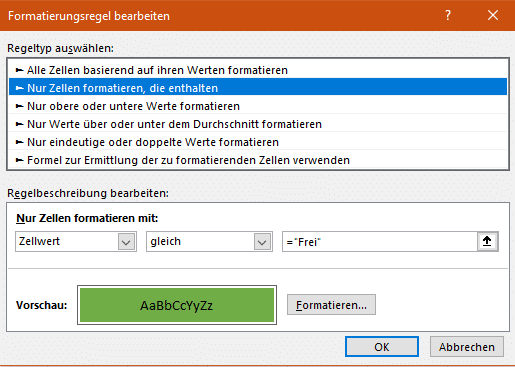
Klicken Sie in Excel auf Start > Bedingte Formatierung. Klicken Sie dann auf Neue Regel > Nur Zellen formatieren, die enthalten. Stellen Sie nun unter Nur Zellen formatieren mit folgende Werte ein: „Zellwert“, „gleich“ und dann den Wert, z.B. „Frei“. Klicken Sie dann darunter auf Formatieren, und wählen Sie die gewünschte Schriftfarbe aus.
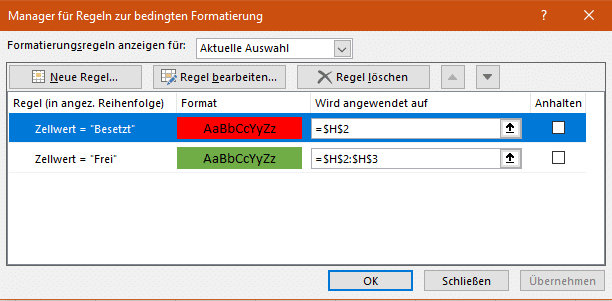
Dann wiederholen Sie für die selbe Zelle den obigen Vorgang und geben Sie die Formatierung für den nächsten Wert (z.B. „Besetzt“) ein. Die bisherigen bedingten Formatierungen werden nicht gelöscht, sondern zusätzlich gespeichert.
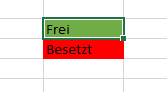
Diese bedingte Formatierung können Sie jetzt über Format übertragen auf beliebige Zellen übertragen.





